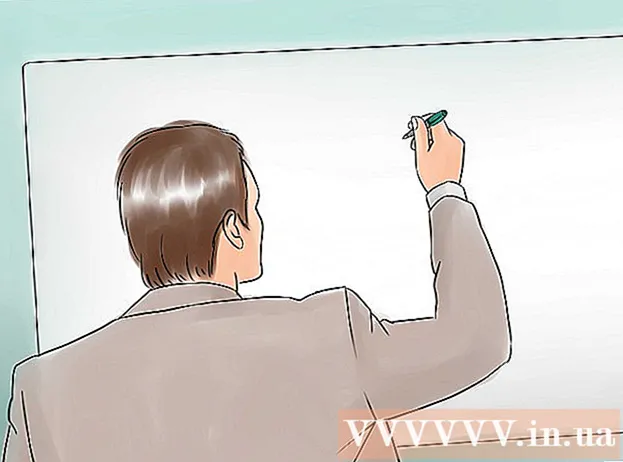著者:
Robert Simon
作成日:
21 六月 2021
更新日:
1 J 2024

コンテンツ
この記事では、wikiHowが、Microsoft Excel2007で一連の数値の平均と標準偏差を見つける方法を説明します。
手順
パート1/3:データの追加
アプリケーションアイコンをクリックまたはダブルクリックして、MicrosoftExcelを開きます。 青と白の背景にある緑の「X」アイコンです。
- Excelドキュメントにすでにデータが含まれている場合は、ダブルクリックしてExcel 2007で開き、平均値に直接移動します。

最初のデータポイントとして任意のセルを選択します。 最初の番号を入力するセルを1回クリックします。- 残りのデータに使用する列の上のセルを選択します。

番号を入力してください。 データの最初の番号を入力します。
押す ↵入力 選択したセルに番号を入力し、カーソルを列の次のセルに移動します。

残りの数値を入力します。 データポイントを入力し、を押します 入る 次に、すべてのデータが最初のデータポイントを含む列にインポートされるまで繰り返します。これにより、平均と標準偏差の計算が簡単になります。広告
パート2/3:平均を見つける
空のセルをクリックして、そのセルにカーソルを置きます。
「平均値」の式を入力します =平均() ボックスに。
左矢印キーを1回押すか、ドキュメントの最初のテキストボックスのブラケットの間をクリックして、ブラケットの間にカーソルを置きます。
データドメインを追加します。 データリストの最初のセルの名前を入力し、コロンを入力してから、列の最後のセルの名前を入力することにより、データドメインを入力できます。たとえば、データがセルから実行される場合 A1 傘に A11、それは A1:A11 括弧内。
- 完全な式は次のようになります。 =平均(A1:A11)
- (データドメイン全体ではなく)複数の数値の平均を計算する場合は、数値を含む各セルの名前を括弧で囲み、コンマで区切ることができます。たとえば、の平均を見つけるために A1, A3、および A10入力します =平均(A1、A3、A10).
押す ↵入力 式を実行するには、現在のセルに選択した数値の平均値を表示します。 広告
パート3/3:標準偏差を見つける
空のボックスをクリックして、カーソルをその上に置きます。
「標準偏差」の式を入力します = STDEV() ボックスに。
左矢印キーを1回押すか、ドキュメントの上部にあるテキストボックスのブラケットの間をクリックして、ブラケットの間にカーソルを置きます。
データドメインを追加します。 データリストの最初のセルの名前を入力し、コロンを入力してから、列の最後のセルの名前を入力することにより、データドメインを入力できます。たとえば、データがセルから実行される場合 A1 来る A11、それは A1:A11 括弧内。
- 完全な式は次のようになります。 = STDEV(A1:A11)
- (データドメイン全体ではなく)複数の数値の標準偏差を計算する場合は、関連データを含む各セルの名前を括弧で囲み、コンマで区切ることができます。たとえば、の標準偏差を見つけるには A1, A3、および A10、 私が使う= STDEV(A1、A3、A10).
押す ↵入力 式を実行するには、選択した数値の標準偏差を計算し、その結果を現在のセルに表示します。 広告
助言
- データ範囲内のセル値を変更すると、関連する式と対応する結果が変更されます。
- 新しいバージョンのExcel(Excel 2016など)についても、上記の手順を使用できます。
警告
- 平均と標準偏差を計算する前に、データポイントのリストを再度確認してください。